文件夹被隐藏无法取消隐藏属性 文件夹隐藏属性取消的步骤
更新时间:2023-11-20 18:08:10作者:xiaoliu
文件夹被隐藏无法取消隐藏属性,在计算机操作中,有时我们会遇到文件夹被隐藏且无法取消隐藏属性的情况,这样的问题给我们的操作带来了不便,因为我们无法直接访问和管理这些被隐藏的文件夹。幸运的是我们可以通过一些简单的步骤来取消文件夹的隐藏属性。下面将介绍一些方法,帮助您轻松取消文件夹的隐藏属性,让您能够方便地使用和管理您的文件夹。
步骤如下:
1.首先我们需要打开放有隐藏文件夹的磁盘或者文件夹,本次小编打开的是文件夹,如图所示:
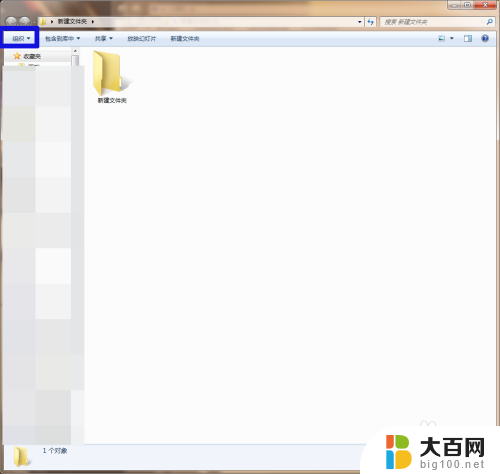
2.然后需要我们点击文件夹上方功能区的“组织”,然后点击“文件夹和搜索选项”。如图所示:
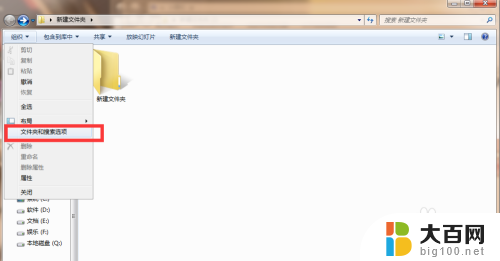
3.打开文件夹和搜索选项之后,我们需要点击“查看”。然后设置“显示隐藏的文件、文件夹和驱动器”,然后点击确定,如图所示:
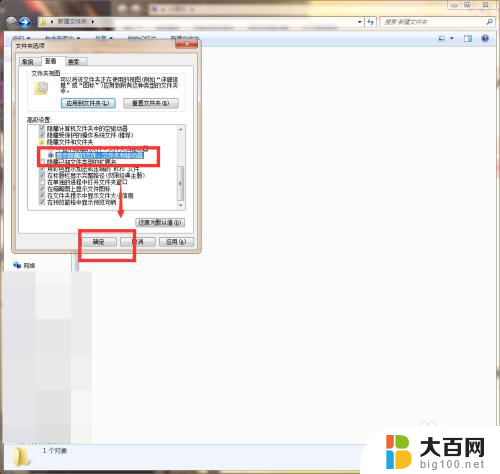
4.然后我们需要点击文件夹内显示的隐藏文件夹,我们右键单击后点击文件夹的“属性”。如图所示:
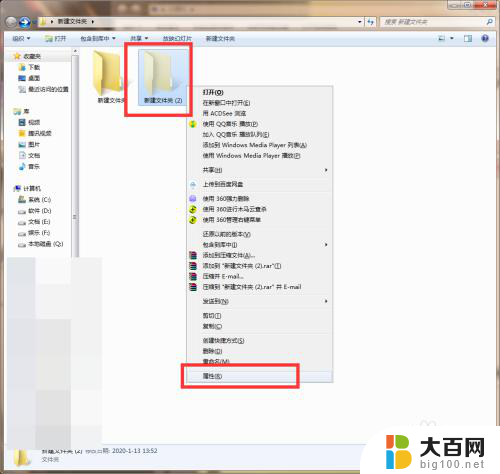
5.然后我们需要点击取消勾选“隐藏”,然后点击确认即可,如图所示:
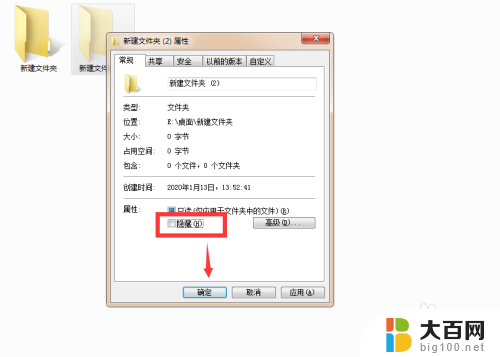
以上就是文件夹被隐藏无法取消隐藏属性的全部内容,有需要的用户可以按照以上步骤进行操作,希望能对大家有所帮助。
文件夹被隐藏无法取消隐藏属性 文件夹隐藏属性取消的步骤相关教程
- 文件夹如何设置隐藏属性 如何隐藏文件夹属性
- 如何去掉文件夹的隐藏属性 如何取消文件夹的隐藏属性
- wps在哪儿取消隐藏 wps隐藏文件在哪里取消
- excel隐藏的行无法取消隐藏 excel隐藏行或列无法取消隐藏
- 电脑桌面文件夹怎么隐藏 隐藏电脑桌面文件夹的方法及如何显示隐藏的文件夹
- 怎么找到电脑隐藏的文件夹 隐藏文件夹的发现方法
- 将文件设置为隐藏和只读属性怎么做 如何设置文件为隐藏文件
- 怎么恢复隐藏的文件夹 Mac隐藏文件恢复工具
- 文件夹点了隐藏怎么恢复 隐藏文件恢复工具
- 隐藏的文件夹如何找到 怎么查看隐藏的文件夹
- winds自动更新关闭 笔记本电脑关闭自动更新方法
- 怎样把windows更新关闭 笔记本电脑如何关闭自动更新
- windows怎么把软件删干净 如何在笔记本上彻底删除软件
- 苹果笔记本windows系统怎么看配置 怎么查看笔记本的配置信息
- windows系统卡死 笔记本卡顿怎么办
- window键盘关机 笔记本怎么用快捷键直接关机
电脑教程推荐